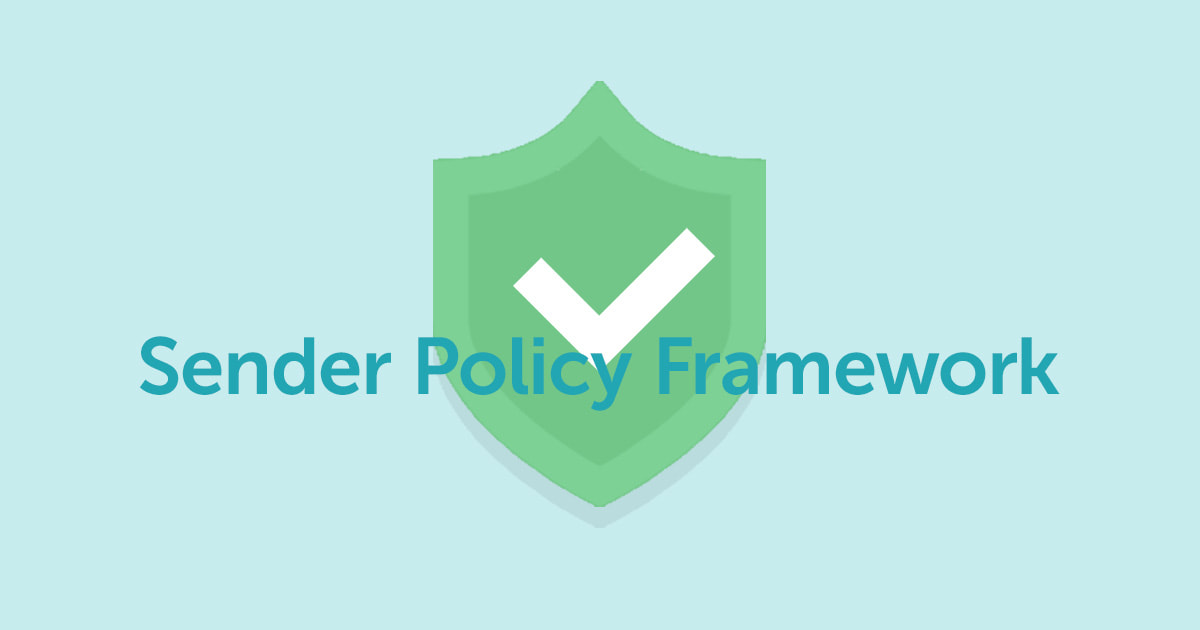DNSサーバー、Webサーバー、Mailサーバーを分離してみる
ども、どもども。
先日、独自ドメインでWeb/DBサーバーとMailサーバーを分離して運用したいという相談がありました。
その利用方法が可能なのはもちろん知っていましたが、自分で設定したことが無かったので、今回それに挑戦してみることにしました。
思っていたよりも簡単に設定できたのですが、Web上にもあまり具体的な説明が見つけられなかったので、今回はその手順を残しておこうと思います。
今回の構成はこちら。
DNSサーバー:ムームードメイン(ムームーDNS)
Web/DBサーバー:CPI ACE01
Mailサーバー:さくらのメールボックス
ちなみにワタシは普段、Webディレクターとしての仕事をしているのですが、正直なところこのあたりの情報には疎いので、途中で説明が間違っていたり、不足があったりするかもしれませんが、その点はご了承ください(^^;
また、当然ですが、同じようなことをされる際もあくまで参考としていただけるようお願いします。
ざっくりと以下の手順になります。
- ムームードメインでドメインを取得、ムームーDNSをセットアップ
- ムームードメインでネームサーバーをムームーDNSに変更
- CPI ACE01でサーバーを契約、取得したドメインで運用できるよう設定
- さくらのメールボックスを契約、独自ドメインで運用できるよう設定
- ムームーDNSで各レコードを設定
- DNSの反映後、メール送受信とWebサーバーへのアクセスを確認
では、さっそく進めていきましょう!
1. ムームードメインでドメインを取得、ムームーDNSをセットアップ
独自ドメインの取得方法は割愛します。
ドメイン取得後に、コントロールパネルから「ムームーDNS」をクリック、セットアップ処理を行うドメインの右側にある「利用する」をクリックします。
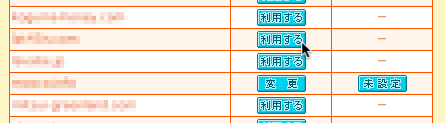
ムームーDNSのセットアップ情報変更という画面が表示されたら、一度、その画面を離れます。
2. ムームードメインでネームサーバーをムームーDNSに変更
コントロールパネルから「ネームサーバー設定変更」をクリック、処理を行うドメインの「ネームサーバー設定変更」ボタンをクリックします。
次画面で「ムームードメインのネームサーバ(ムームーDNS)を使用する」にチェックをいれ、最下部の「ネームサーバー設定変更」をクリックします。
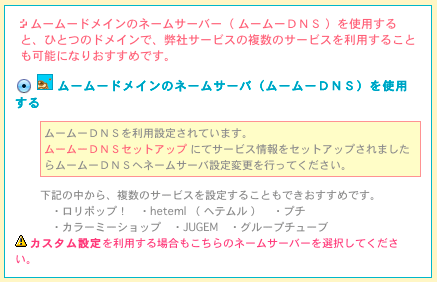
これで、対象のドメインのネームサーバーが以下のように設定変更されます。
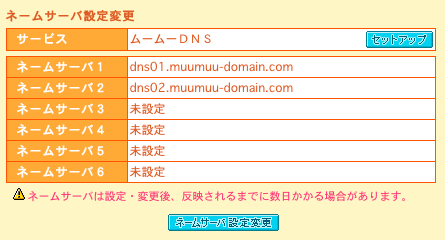
この設定が反映されるまでは少し時間を要しますので、その間にWebサーバーとメールサーバーの契約を進めます。
3. CPI ACE01でサーバーを契約、独自ドメインで運用できるよう設定
CPI ACE01プランを契約します。
その際、以下のように「他社・自社のDNSサーバーを利用する」と「CPIのメールサーバーを利用しない」を選択しておきます。
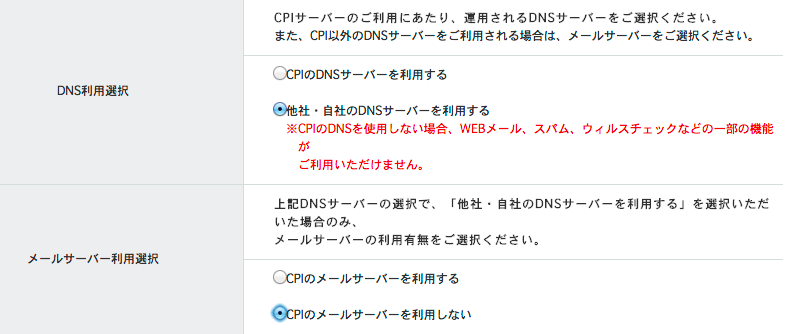
画面の指示に従って必要事項を入力後、設定完了を知らせるメールが届くのを待ちます。
4. さくらのメールボックスを契約、独自ドメインで運用できるよう設定
さくらのメールボックスを契約します。
申込手続きが終わると「会員メニュー」へログインできるようになるので、会員ID(申込受付完了メールに記載)と設定したパスワードで会員メニューへログインします。
会員メニュー内の「契約情報」から「契約サービスの確認」へ進み、さくらのメールボックス申込時に設定した初期ドメインの右側にある「サーバ設定」をクリックすると、サーバーのコントロールパネルへアクセス出来ます。
(1)独自ドメインの設定
左側のメニューにある「ドメイン設定」をクリックして、今回取得した新しいドメインを追加します。

その際、「5. 他社で取得したドメインを移管せずに使う・属性型JPドメインを使う(さくら管理も含む)」のところからドメインを追加します。
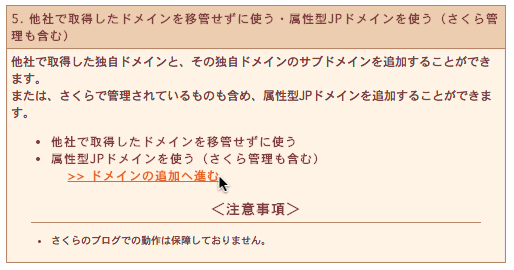
なお、この際に初期ドメイン(hogehoge.sakura.ne.jp)のDNSが反映されるまで、ドメインの追加はできないのでご注意を。
その際は少し時間を開けてからドメインを追加するようにします。
(また、独自ドメインを追加した際も同じようにDNSの反映までに少し時間を要します)
(2)サーバーIPアドレスの確認
コントロールパネルで「サーバ情報の表示」をクリック、次画面で「サーバーに関する情報」をクリックして、以下の場所に記載されているサーバーIPアドレス(xxx.xxx.xxx.xxx)を控えておきます。
このIPアドレスを後ほど使います。

(3)メールアドレスの作成
続けて、コントロールパネルで「メールアドレスの管理」をクリック、利用したいメールアドレスの@マークの前を登録します。
(さくらのメールボックスでは、この@マーク前のアカウントで、初期ドメイン/追加したドメインのいずれのメールアドレスも利用可能になります)
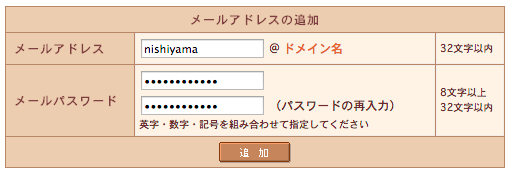
5. ムームーDNSで各レコードを設定
最後にムームーDNSでDNSレコードを設定します。
ムームードメインにログインして、ムームーDNSをクリック、対象のドメインで「変更」処理をクリック。
次画面では「カスタム設定」をクリックします。

カスタム設定のセットアップ情報変更画面で、「設定2」を利用して各レコード値を設定していきます。
今回のようにWeb/DBサーバーをCPI ACE01に、メールサーバーをさくらのメールボックスに割り当てる場合、以下のように設定します。
<例>
さくらのメールボックス初期ドメイン = hogehoge.sakura.ne.jp
さくらのメールボックスのサーバーIPアドレス = xxx.xxx.xxx.xxx
CPI ACE01 のサーバーIPアドレス = 000.000.000.000
※CPI ACE01のサーバーIPアドレスは、契約申込後に届く「設定完了通知」に記載されています。
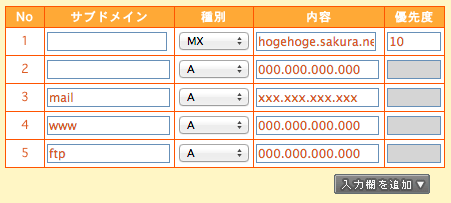
<ポイント>
MXレコードの「内容」の部分、通常は取得した独自ドメインを入力するように思われますが、今回のケースでは上手く行きませんでした。
上記のようにさくらのメールボックスの初期ドメインを設定したところ、正常に利用できました。
6. DNSの反映後、メールとWebが期待通りに動作しているかを確認
手続きや設定は以上です。
ご利用のメールソフト等に以下のように接続情報を設定して、メールの送受信を確認してください。
メールアドレス:nishiyama@hogehoge.com(さくらのメールボックスで設定したアカウント)
パスワード:上記メールアカウントのパスワード
送信サーバー:hogehoge.sakura.ne.jp(さくらのメールボックス初期ドメイン)
受信サーバー:hogehoge.sakura.ne.jp(さくらのメールボックス初期ドメイン)
また、取得した独自ドメインでブラウザからアクセスした際、CPI ACE01の初期インデックスページが表示されることを確認してください。

これでDNSサーバーとWeb/DBサーバー、Mailサーバーを全て分離することができました!
お疲れ様でした〜